KindleをAndroidの端末でTalkBack機能を利用して耳読する方法を以前エントリしました。

TalkBackよりもAmazonAlexaのアプリで耳読するする方が良いと感じましたのでシェアしたいと思います。
AlexaはAmazonが開発した人工知能で、AppleのSiriやGoogleのGoogleアシスタントと同じです。
基本的にはAmazonEchoなどのスマートスピーカーを声で操作するアプリなのですがスマートスピーカーを持っていなくてもスマホで使うことができます。
AndroidやiPhoneのスマホ自体がスマートスピーカーの役割を果たします。
こんな人におすすめ
Kindleの本をスマホで耳読したい人
AndroidのTalkBackでの操作性やページめくりの「ピッ」の音が気になる人
耳読を始めてみたい人
老眼で本を読むのが辛くなってきた人(私です)
Kindleを耳で聞くメリット
家事や移動中に目を使った読書ではなく耳を使った耳読ができるので時間を有効利用できる。
Kindleからの情報を取り入れたいが目を使うと疲れやすい人は耳から情報を取り入れることができる。
AlexaをTalkBackよりもおすすめする点は?
Alexaはバックグラウンド再生ができるが、TalkBack機能はバックグラウンド再生ができないので他のアプリを使うことができない。
画面にあやまって触れてしまうと再生がストップしたりするので取り扱いに注意が必要。
また再生するにはコツが必要で慣れるまでは大変。
Alexaの方がTalkBackよりも読み上げの声が個人的には自然な感じがする。
Alexaの方がTalkBackよりも読み上げ速度を変更しやすい。Alexaは話しかけることで読み上げ速度を変えられるが、TalkBackはシステムの設定から変更しないといけないのでめんどくさい。
スマホでAmazonAlexaアプリを使うには?
AndoroidならばGooglePlayからiOSならばAppStoreからAmazonAlexaをインストールする。
GooglePlay
AppStore

Amazonのメールアドレスとパスワードでサインインする。
以下Android版のAlexaアプリの画像になります。
ホーム画面から画面下の「再生」をタップする。
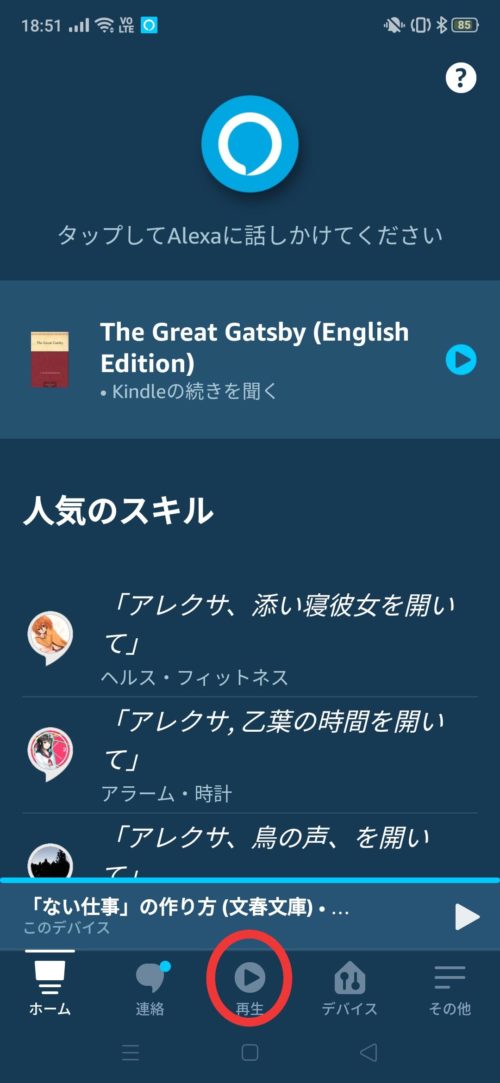
再生の画面を上にスワイプしていくと「Kindleライブラリ」があるので読み上げして欲しい本があればその本をタップ、なければ「すべて表示」をタップして読み上げして欲しい本をタップする。
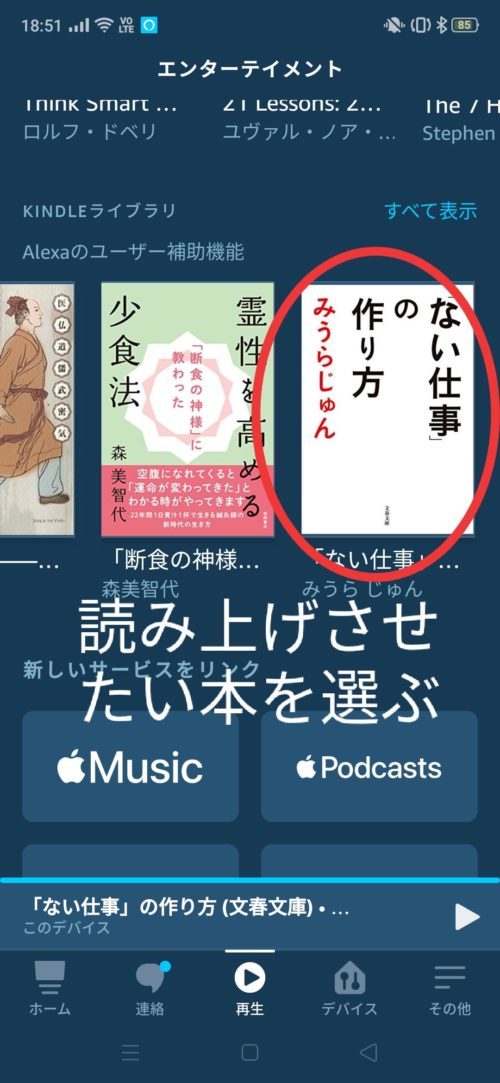
「再生するデバイス」で「このデバイス」をタップすると読み上げが始まる。
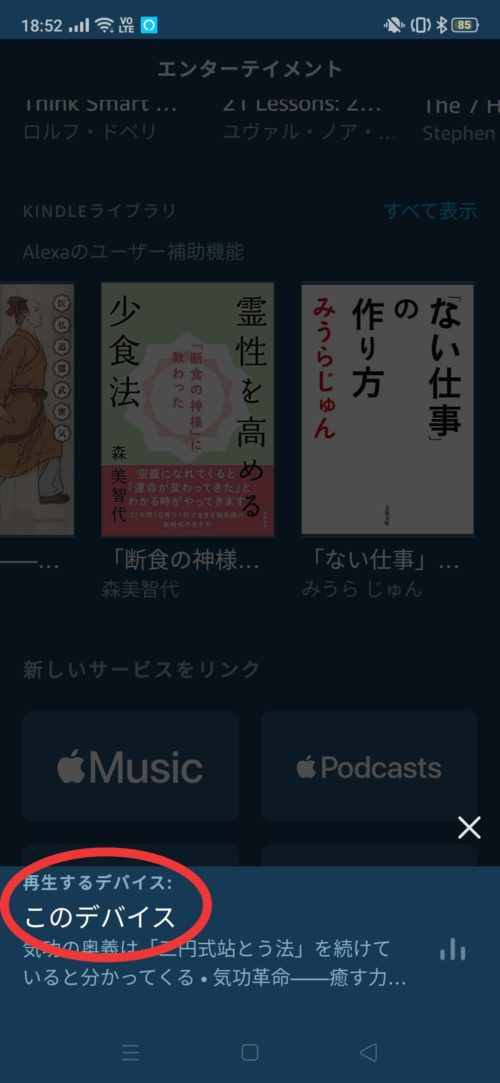
読み上げを止めたい場合は、「再生」から一時停止の表示をタップする。
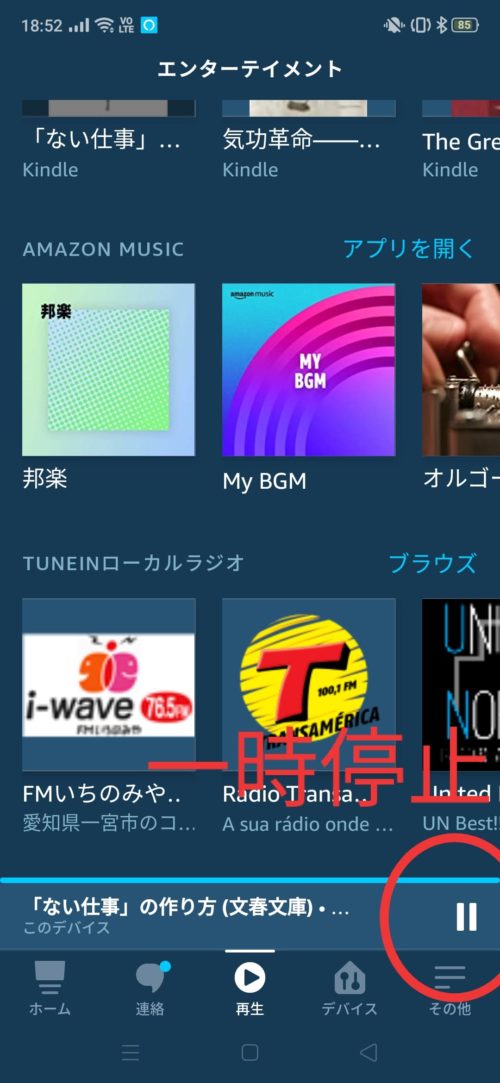
読み上げ速度を変えるには?
ホームのAlexaアイコンをタップして声で操作します。
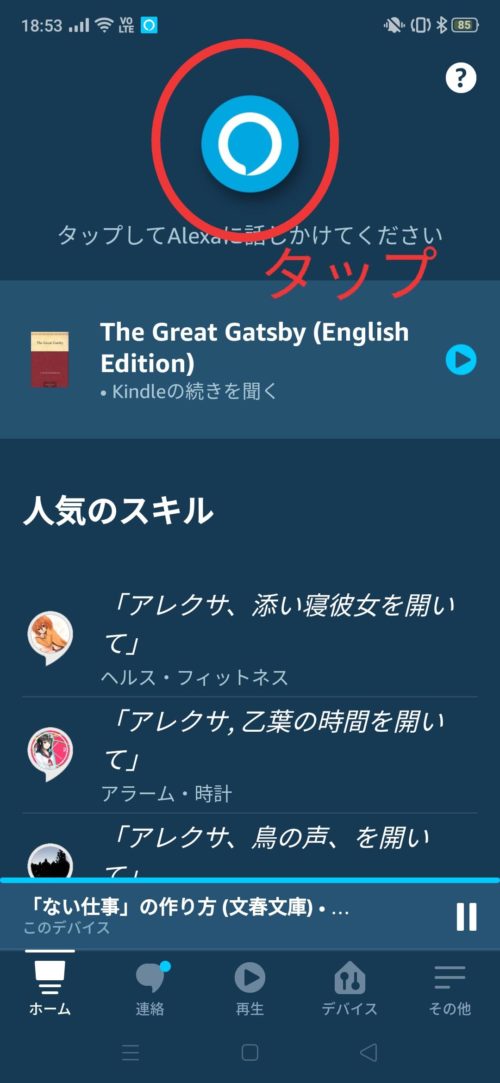
読み上げ速度を速くしたい
(アレクサ)もっと速く読んで
*カッコで(アレクサ)とありますが、アレクサと言わなくても大丈夫です。
通常の読み上げ速度にしたい
(アレクサ)普通の速さにして
読み上げ速度を遅くしたい
(アレクサ)もっとゆっくり読んで
読み上げ速度を細かく設定したい
例えば通常の速さの115%で読み上げたいときは、「(アレクサ)115%の速さで読んで」と言えばOKでした。
最速で200%(2倍速)、最もゆっくりで50%で5%刻みで読み上げ速度を変えることが可能でした。
試しに「136%の速さで読んで」といった場合は135%の速さで、「137%の速さで読んで」といった場合も135%の速さとなり「138%の速さで読んで」といった場合は140%の速さになりました。
単純に次の章、前の章を読む場合は?
(アレクサ)次の章(前の章)を読んで
特定のページから読むには?
Kindleのアプリを開き、読みたいページを開く。
その後Alexaのアプリを開き読み上げをさせる。
KindleアプリとAlexaアプリが同期されているようでKindleの最後に開いたページから読み上げが開始される。うまく同期がされていないと特定のページから読み上げができない時がある。
英語のKindle本も普通に読み上げてくれるか?
ためしにKindleの無料版のThe Great Gatsbyを再生させてみましたが日本語っぽい英語ではなく、ナチュラルな英語で読み上げてくれました。リスニング力を高めるにはいいかもしれません。
問題点は?
オンライン状態でないと使えない
AlexaがクラウドにあるKindleの情報から読み上げをしているようなので読み上げにはオンライン環境が必要。また通信環境が良くない場合は読み上げ状態も良くない。TalkBack機能であればダウンロードしたKindleを読むのでオフラインでも使用可能。
Kindleのサンプルは耳読できない
KindleのサンプルはAlexaアプリのリストには表示されないのでサンプルを耳読することができない。TalkBack機能であればサンプルの読み上げも可能。
最後まで再生をさせたKindleは最初から再生させるのが難しい
これが一番難儀しました。最後まで再生させてしまってもう一回読みたい場合はKindleアプリを開いてもう一回読みたい本の最初のページを開きしばらくしてからAlexaアプリで再生しないとできませんでした。
漢字で間違った読み方をすることがある
英語ではないであろうが、日本語の漢字は何種類かの読み方があるため「そっちじゃないだろ」という読み方をAlexaが読んでしまうことがある。ここが気になってしまう人は気になってしまうのでまああまり気にならない人向けだとおもう。
その点オーディオブックは本職のナレーターが読んでいるので漢字の読み方の間違えはなく自然な日本語である。
しかしオーディオブックはテキストが付属しないので文章で読むことができないため、音で聞いてよくわからない部分の確認が難しいのが難点。その点はテキストがあるKindleの読み上げの方がいいのかなと思います。またオーディオブックはKindleよりも値段が高いことが多いと思います。
まとめ
Kindleの本を耳読をしたい人でスマホのAlexaアプリを使うのは自分の中で現時点では一番良いと思っています。
なかなか時間がなくて読書がすすまない方や目が疲れやすい方は耳読を試してみてはいかがでしょうか。
お読みくださいましてありがとうございました。



コメント